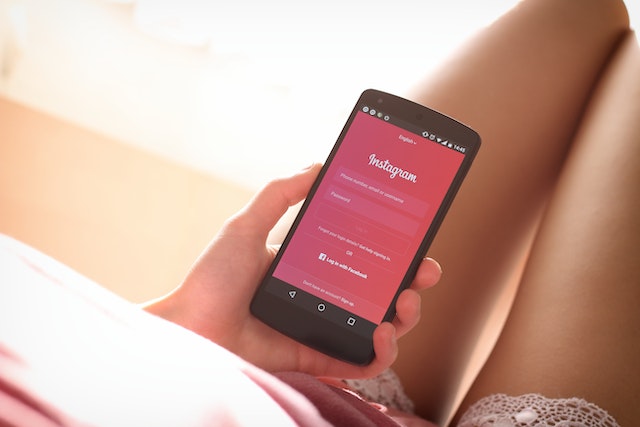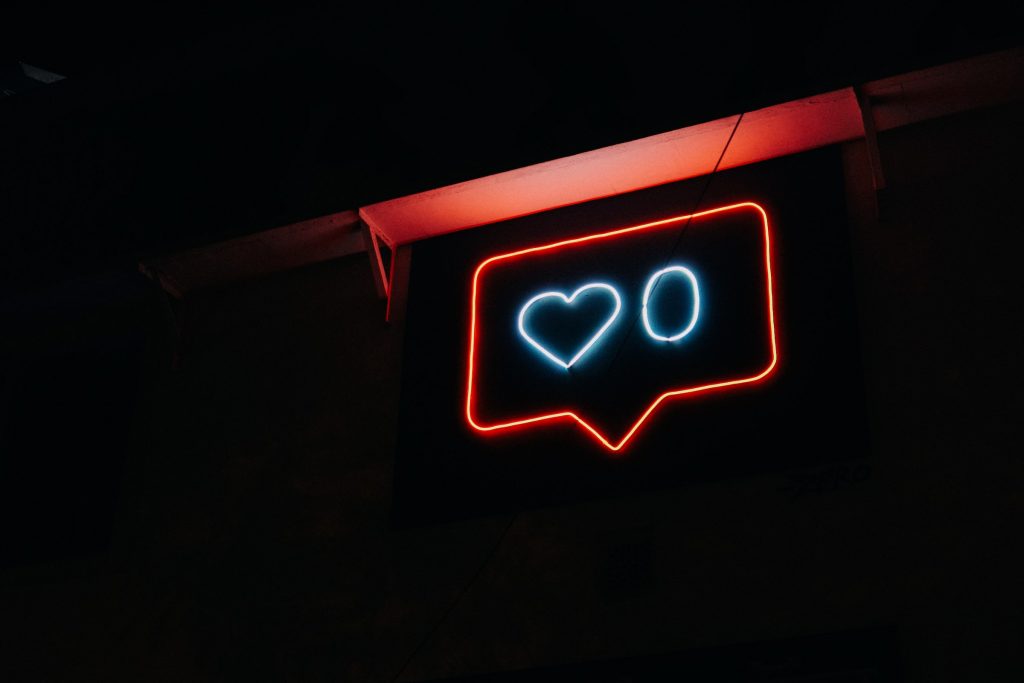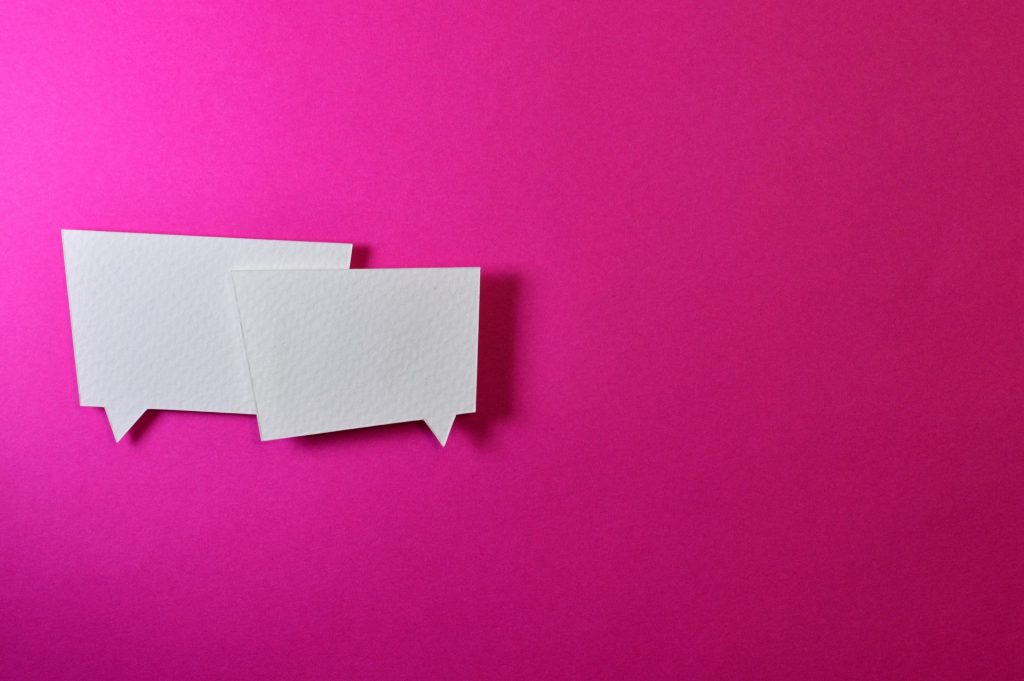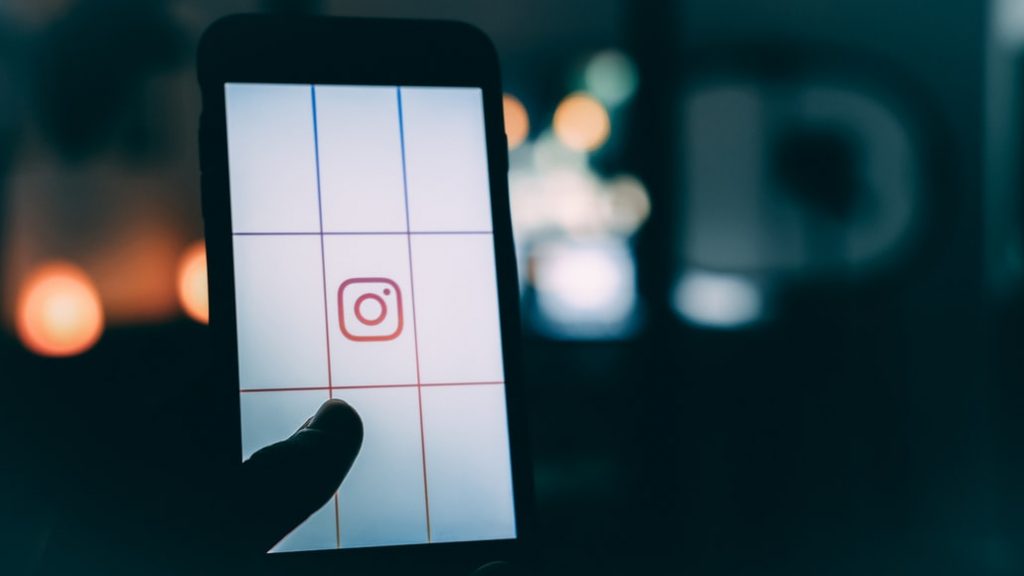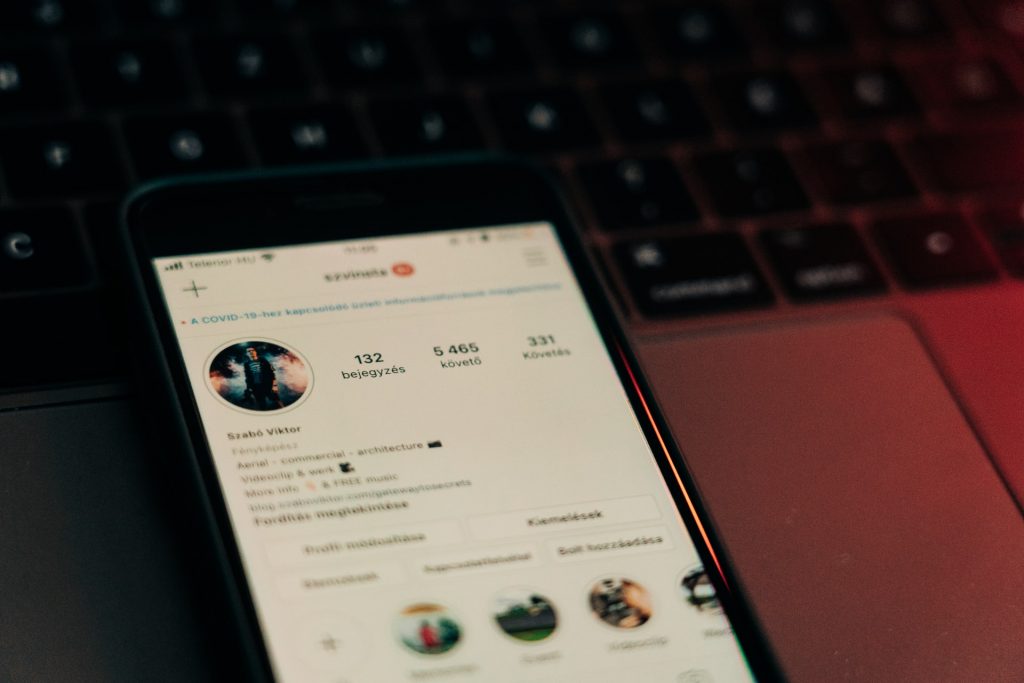인스 타 그램 게시물을 삭제하는 방법과 그들은 좋은 사라졌어요?
"Instagram 게시물을 삭제하는 방법"이라는 질문과 함께 "왜 그렇게 하고 싶습니까?" 라는 중요한 질문이 있습니다. 가족 및 친구의 독점 서클또는 대중과 콘텐츠를 공유하든 게시물에 대한 마음을 바꾸고 삭제하려는 경우가 있을 수 있습니다. 또는 아마도 게시물은 더 이상 관련이 없거나 처음에 사실이 아니었을 것입니다.
인스 타 그램은 당신의 인생의 중요한 사건과 후손을위한 간단한 기쁨을 연대기좋은 장소입니다. 또한 브랜드 마케팅, 원인에 대한 인지도를 높이거나 같은 생각을 가진 개인의 커뮤니티를 구축 할 수있는 기회가 풍부한 플랫폼입니다. 따라서 Instagram이 고도로 선별된 콘텐츠 플랫폼으로 발전했다는 것은 놀라운 일이 아닙니다. 모든 각도, 조명, 필터 및 기타 모든 후처리 효과는 수십억 명의 활성 사용자들 사이에서 눈에 띄고 싶다면 탁월한 영향을 미치지 않을 수 있습니다.
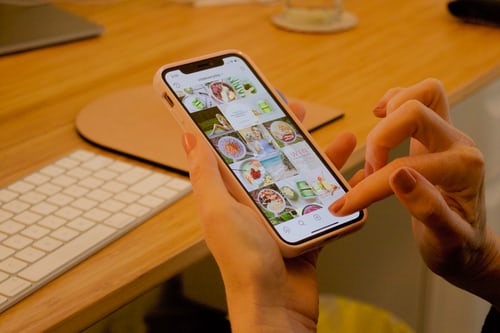
이미지, 회전 목마 게시물, 비디오 또는 당신이 원하는만큼 미학적으로 기쁘게 하지 않는 이야기, 그리고 벽에서 제거 하려는 이야기, 당신의 옵션은 무엇입니까? Instagram 게시물을 삭제하는 방법을 아는 것은 확실히 도움이 될 것입니다! 자세한 내용을 보려면 계속 읽으십시오.
게시물을 삭제하면 어떻게 되나요?
Instagram 게시물을 삭제하는 방법의 단계별 프로세스를 중단하기 전에 먼저 게시물을 삭제할 때 어떤 일이 발생하는지 알아야 합니다.
프로필에 게시된 사진과 동영상, 스토리에 게시된 사진 및 비디오, 하이라이트 및 아카이브에 추가한 스토리, 릴 및 직접 메시지를 삭제할 수 있습니다. 그렇다면 삭제된 게시물은 어떻게 되나요? 다음을 기록해 둡시 다.
- 삭제된 게시물(메시지 제외)은 최근에 삭제된 폴더로 이동됩니다.
- 최근 삭제된 콘텐츠는 30일 후에 자동으로 삭제됩니다.
- 보관되지 않은 스토리는 24시간 후에 자동으로 삭제됩니다.
- 30일 기간 내에 최근에 삭제된 콘텐츠에 계속 액세스할 수 있으므로 복원하거나 영구적으로 삭제할 수 있습니다. 그러나 삭제된 메시지는 복원할 수 없습니다. 최근에 삭제된 콘텐츠는 다른 사용자가 액세스할 수 없습니다.
Instagram의 데이터 정책에 따라 "삭제 프로세스가 시작된 후 완료하는 데 최대 90일이 걸릴 수 있습니다. 콘텐츠사본은 재해, 소프트웨어 오류 또는 기타 데이터 손실 발생 시 복구하는 데 사용하는 백업 저장소에서 90일 후에도 계속 보관될 수 있습니다. 또한 법적 문제, 약관 위반 또는 피해 방지 노력과 같은 정보에 대한 귀하의 정보를 보관할 수 있습니다."
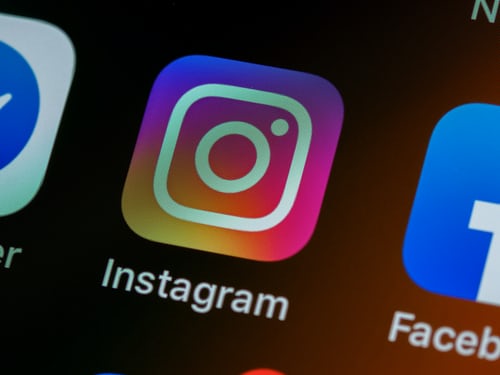
모든 Instagram 게시물을 삭제하는 방법
Instagram 게시물을 삭제하는 것이 확실하다면 이를 수행할 수 있는 단계는 다음과 같습니다. 삭제된 콘텐츠를 복원하기 위해 삭제 시점으로부터 30일이 있다는 것을 기억하십시오. 또한 30일이 끝나기 전에 최근에 삭제된 폴더의 모든 Instagram 게시물을 영구적으로 삭제하도록 선택할 수도 있습니다.
- Instagram 앱을 실행합니다.
- 화면 오른쪽 하단 모서리에 있는 프로필 아이콘을 눌러 프로필로 이동합니다.
- 삭제할 콘텐츠를 찾습니다.
- 게시물 위의 세 점 메뉴 아이콘을 누릅니다.
- 삭제를 누른 다음 다시 삭제를 눌러 작업을 확인합니다.
명심해야 할 또 다른 점은 게시물을 삭제하면 모든 좋아요와 댓글을 잃을 수도 있다는 것입니다. 비즈니스 계정이 있는 경우 전체 지표가 변경됩니다. 벽에서 게시물을 제거하려면 대신 보관할 수 있습니다. 보관된 게시물은 팔로워가 볼 수 없지만 각 게시물과 연결된 모든 좋아요와 참여는 유지됩니다.
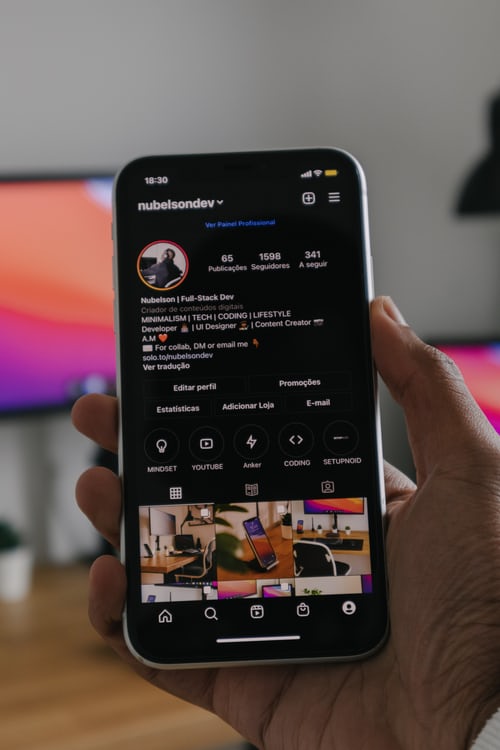
인스 타 그램에 삭제 된 게시물을 참조 하는 방법
Instagram 게시물을 삭제하는 방법에 대한 단계는 쉽지만 삭제는 아직 최종적이지 않습니다. 최근에 삭제된 폴더를 통해 다시 액세스할 수 있도록 게시물을 삭제하는 시점으로부터 30일이 있습니다. 여기에서 복원하거나 영구적으로 삭제할 수 있습니다. 다음은 단계입니다.
- 프로필로 이동합니다.
- 오른쪽 상단에 있는 옵션 메뉴를 누릅니다.
- 설정을 누른 다음 계정을 누릅니다.
- 최근에 삭제된 탭합니다. 콘텐츠를 삭제하지 않은 경우 다음 옵션이 나타나지 않을 수 있습니다.
- 복원하거나 영구적으로 삭제하려는 콘텐츠 유형(프로필 게시물, 동영상, 릴 또는 보관된 스토리)을 선택합니다.
- 복원하거나 영구적으로 삭제하려는 특정 콘텐츠를 누릅니다.
- 오른쪽 상단에 있는 세 개의 점을 누른 다음 복원 또는 복원을 사용하여 복원하려면 프로파일로 복원합니다. 즉시 삭제하려면 삭제를 탭합니다.
복원하려는 콘텐츠가 최근 삭제된 폴더에서 사용할 수 없는 경우 스토리인 경우 게시물이 24시간 이상인 경우 이미 30일이 지났습니다.
인스타그램 성장 가이드
기업과 크리에이터가 최신 팁을 활용하여 Instagram 계정을 성장시키는 방법을 확인하십시오 - 무료!
인스 타 그램에 저장된 게시물을 삭제하는 방법
Instagram에서 저장된 게시물을 삭제하는 방법은 다음과 같습니다.
- 프로필로 이동합니다.
- 메뉴를 누른 다음 저장을 누릅니다.
- 삭제할 저장된 게시물/s가 있는 컬렉션을 선택합니다.
- 특정 게시물을 선택하고 리본을 누른 다음 컬렉션에서 제거를 누릅니다.
컬렉션 이름을 편집하거나, 새 게시물을 하나에 추가하거나, 한 컬렉션에서 다른 컬렉션으로 게시물을 이동할 수도 있습니다. Instagram 게시물을 삭제하는 방법을 아는 것이 프로필피드에 변경하려는 변경 사항이 있는 경우에만 사용할 수 있는 옵션은 아닙니다.
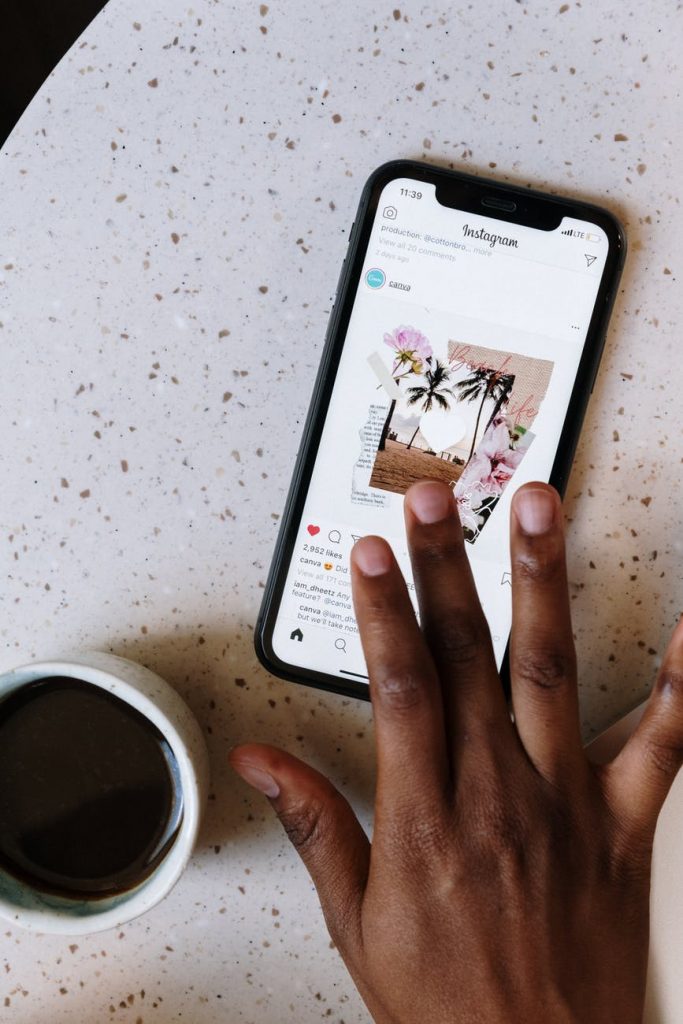
인스 타 그램에 저장된 모든 게시물을 삭제하는 방법
Instagram에 저장된 모든 게시물을 삭제하려면 다음 단계를 따르십시오.
- 프로필로 이동
- 메뉴를 누른 다음 저장을 누릅니다.
- 삭제할 컬렉션을 선택합니다.
- 오른쪽 상단에 있는 세 개의 점을 탭합니다. 삭제 컬렉션을 탭하고 삭제를 탭하여 컬렉션을 삭제할지 확인합니다.
- 각 컬렉션의 단계를 반복합니다.
인스 타 그램에 여러 게시물에서 하나의 사진을 삭제하는 방법
또한 Instagram의 여러 사진 게시물에서 한 장의 사진을 삭제하는 방법을 궁금해할 수도 있습니다. 안타깝게도 앱 내에서는 이 작업을 수행할 수 없습니다. 유일한 선택은 전체 게시물, 회전 목마 또는 앨범을 삭제하거나 보관한 다음 다시 업로드하는 것입니다. 타사 앱을 시도하여 수행할 수도 있습니다. Instagram에서 승인한 앱을 선택하기만 하면 됩니다.
여러 사진 게시물을 삭제하려는 경우 Instagram 게시물을 삭제하는 방법과 단계가 동일합니다.
- 프로필로 이동하여 게시물을 찾습니다.
- 오른쪽 상단에 있는 세 개의 점을 탭합니다.
- 삭제를 탭하고 한 번 더 삭제를 탭하여 확인합니다.
- 원하는 변경 내용으로 새 게시물을 만듭니다.
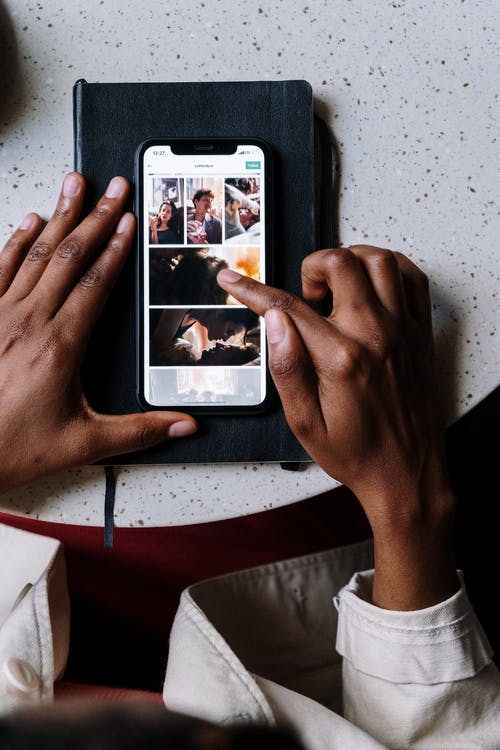
최종 생각: 삭제하거나 삭제하지 말아라?
이제 Instagram 게시물을 삭제하는 방법을 알고 있으므로 실제로 게시하기 전에 몇 번 생각해 보십시오. 프로필 게시물은 30일, 스토리가 마음을 바꾸고 복원/보관하는 데 24시간이 소요되지만 삭제한 게시물에서 얻은 참여를 잃게 됩니다. 비즈니스 계정이 있는 경우 좋아요 및/또는 댓글이 있는 게시물을 삭제하면 전체 지표가 변경됩니다. 더 나은 옵션은 단순히 프로필에서 제거하려는 게시물을 보관하는 것입니다.
프로필 게시물을 큐레이팅하면 Instagram에서 브랜드의 전반적인 메시징 및 미학을 개선하는 데 도움이 될 수 있습니다. 특히 숫자를 늘리기 위해 이미지를 다시 디자인해야 한다고 느끼는 경우 프로필에 화장을 할 수 있는 좋은 방법입니다. 경로 사회와 같은 신뢰할 수 있는 성장 서비스와 팀을 구성하는 것도 고려할 수 있습니다. Path Social은 유기적이고 지속적인 성장을 제공하므로 계정이 봇과 가짜 계정으로부터 안전할 수 있습니다. 독자적인 AI 타겟팅 알고리즘과 사내 전문가 팀을 활용하여 양질의 참여를 제공할 실제 팔로워를 확보하십시오. 오늘 인스타그램 팔로워를 확보하고 성장하여 시작하세요!